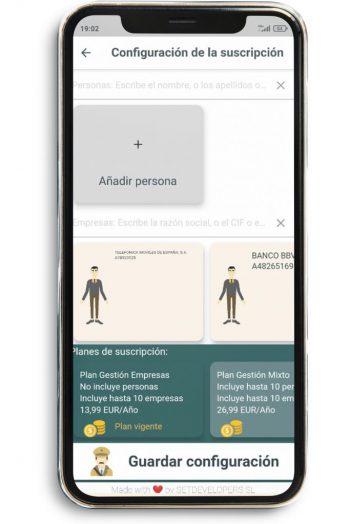Nola dabil?
1. Aplikazioa abiarazten duzunean, hasierako menua agertuko zaizu:
- Niretzat edo nire bezeroentzako jakinarazpen ofizialak jaso nahi ditut: erregistratu behar duzu jakinarazpenak jasotzeko, Apple, Google kontuaren bidez edo posta elektronikoa idatzita egin dezakezu.
- Erabiltzaile kontua daukat dagoeneko: sartu Apple, Google edo posta elektronikoko kontua erregistratu ondoren.
- Ikusi negozioaren jakinarazpenen adibideak: oraindik planik erosi ez baduzu, atal honetan sartu eta negozioaren aplikazioaren adibide bat ikus dezakezu.
- Ikusi jendearen jakinarazpenen adibideak: oraindik planik erosi ez baduzu, atal honetan sartu eta jendearentzako aplikazioaren adibide bat ikus dezakezu.
- Berreskuratu pasahitza: zure posta elektronikoa sartuz eta pasahitza ahaztuta erregistratu bazara, aukera hau sartu eta zure posta elektronikoa sar dezakezu pasahitz berria zure sarrera ontzian jasotzeko.
- Kontaktua: Atal honetan gurekin harremanetan jar zaitezke zure lehenetsitako posta elektronikoko aplikazioaren bidez.
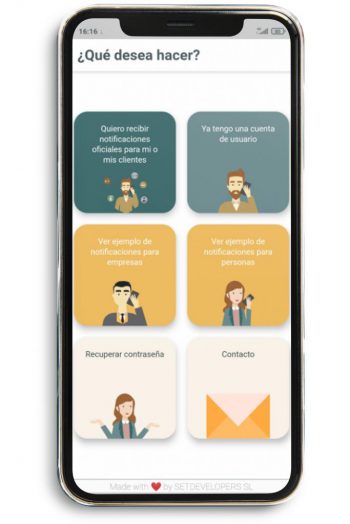
2. Una vez iniciada la sesión, aparece el menú principal donde podemos visualizar los siguientes apartados:
- Plan contratado por el usuario: Donde puedes estar siempre al corriente del plan al que estas suscrito. Al pulsar sobre éste botón se muestra el apartado de perfil de usuario.
- Notificaciones de empresas: En caso de haber seleccionado un plan que incluya notificaciones para empresas, en el caso que se detecte alguna notificación, podrás visualizar un resumen de la cantidad de notificaciones. Al pulsar sobre éste botón se muestra el listado de notificaciones explicadas en detalle.
- Notificaciones para personas: En caso de haber seleccionado un plan que incluya notificaciones para personas, en el caso que se detecte alguna notificación, podrás visualizar un resumen de la cantidad de notificaciones. Al pulsar sobre éste botón se muestra el listado de notificaciones explicadas en detalle.
- Configura o modifica tu suscripción: En ésta opción podrás cambiar de plan de suscripción en cualquier momento, añadir, modificar o eliminar personas o empresas.
- Contacto: En este apartado podrás contactar con nosotros a través de su aplicación de correo electrónico por defecto.
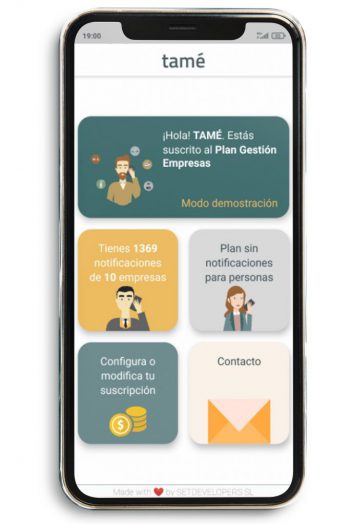
2. Saioa hasi ondoren, menu nagusia agertzen da eta atal hauek ikus ditzakegu:
- Erabiltzaile kontratatutako plana: harpidetuta zauden planarekin beti egon zaitezke eguneratuta. Botoi honetan klik egitean erabiltzaile profilaren atala bistaratuko da.
- Enpresaren jakinarazpenak: negozioen jakinarazpenak biltzen dituen plana aukeratu baduzu, jakinarazi bazaizu, jakinarazpen kopuruaren laburpena ikusi ahal izango duzu. Botoi hau klikatuta xehetasunez azaldutako jakinarazpenen zerrenda bistaratuko da.
- Jendearentzako jakinarazpenak: Biltzen dituen plana hautatu baduzu, jakinarazpenik hautemanez gero, jakinarazpen kopuruaren laburpena ikus dezakezu. Botoi hau sakatzean xehetasunez azaldutako jakinarazpenen zerrenda bistaratuko da.
- Konfiguratu edo aldatu harpidetza: Aukera honetan zure harpidetza plana edozein unetan alda dezakezu, jendea edo enpresak gehitu, aldatu edo ezabatu.
- Harremanetarako: atal honetan gurekin harremanetan jarri zaitezke zure lehenetsitako posta elektronikoko aplikazioaren bidez.
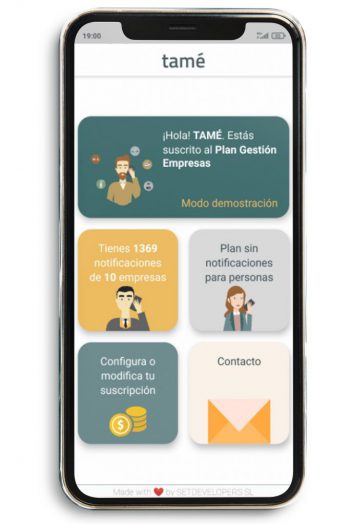
3. Erabiltzailea sortu eta saioa hasi ondoren, profilaren atalean aurrez erregistroan sartutako datu guztiak, pribatutasun politika, erabilera baldintzak eta aplikazioaren berriak ikus ditzakezu. Honetaz guztiaz gain, nahi duzunean saioa amaitzeko aukera izango duzu.
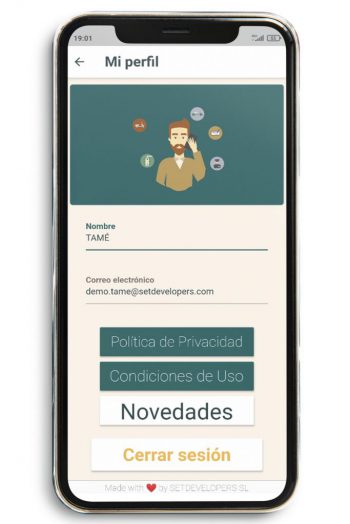
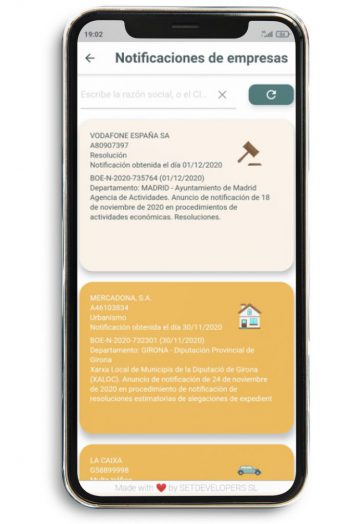
5. Jakinarazpen baten gainean klik egiten duzunean, hura kudeatzeko ekintzen zerrenda agertzen da eta horien deskribapen zabalagoa ikusi ahal izango duzu, non igorlea, jakinarazpen mota, DNI / NIE edo NIF, hura lortzeko eguna, saila eta deskribapen zabala. Jakinarazpena partekatzeko aukera ere agertuko da, ikusi jakinarazpena BOE edo DGT eta informazio gehiago zure lehenetsitako posta elektronikoko aplikazioak zuzentzen zaituen tokira.
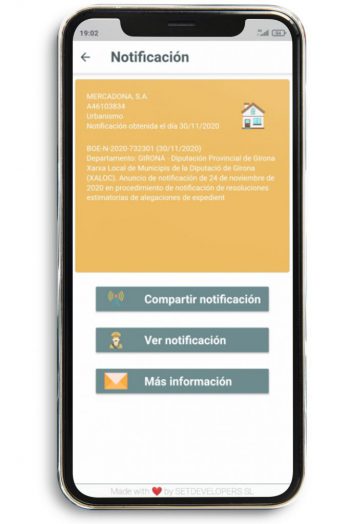
6.Harpidetzaren ezarpenetan, pertsona edo enpresa berriak gehi ditzakezu zure planera. Gaur egun duzun plana agertzen da eta eskuragarri dauden plan guztiak azalpen labur batekin eta dagokien prezioa. Hori dela eta, nahi izanez gero aldatu ahal izateko aukera ematen dizu. Egindako aldaketa guztien amaieran, pantailaren behealdean agertzen den aukeran gorde daitezke.